यह कैसे जांचें कि कोई तारीख सार्वजनिक अवकाश है या नहीं और एक्सेल में छुट्टियों को छोड़कर दिनों की गिनती कैसे करें?
उदाहरण के लिए, आपके पास तारीखों की एक सूची है और आप यह जांचना चाहते हैं कि सूची में कोई सार्वजनिक अवकाश मौजूद है या नहीं, तो आप इसे जल्दी कैसे पूरा कर सकते हैं? इस लेख में मैं आपको दिए गए वर्षों के भीतर अमेरिकी सार्वजनिक छुट्टियों की सभी तिथियों की गणना करने के तरीके दिखाऊंगा, और फिर एक्सेल में आसानी से जांच करूंगा कि कोई तारीख अमेरिकी सार्वजनिक अवकाश है या नहीं।
- भाग 1: एक्सेल में दिए गए वर्षों के भीतर सार्वजनिक छुट्टियों की गणना करें
- भाग 2: जांचें कि एक्सेल में कोई तारीख सार्वजनिक अवकाश है या नहीं
- भाग 3: एक्सेल में सप्ताहांत और छुट्टियों को छोड़कर दो दिनों के बीच दिनों की गणना करें
भाग 1: एक्सेल में दिए गए वर्ष के साथ सार्वजनिक छुट्टियों की गणना करें
यह जांचने से पहले कि कोई तारीख सार्वजनिक अवकाश है या नहीं, आपको एक्सेल में दिए गए वर्षों के भीतर सभी छुट्टियों को सूचीबद्ध करना होगा। इसलिए दिखाए गए स्क्रीनशॉट के अनुसार एक तालिका तैयार करने से आपका काम आसान हो जाएगा।
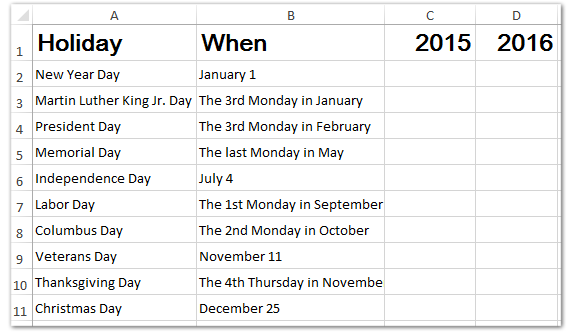
अमेरिकी सार्वजनिक छुट्टियाँ तीन प्रकार की होती हैं:
(1) पहला प्रकार एक निश्चित तिथि पर सार्वजनिक अवकाश होता है, जैसे 1 जनवरी को नव वर्ष दिवस होता है। हम सूत्र के साथ आसानी से नए साल के दिन की गणना कर सकते हैं =दिनांक(दिया गया वर्ष,1,1);
(2) दूसरा प्रकार एक निश्चित कार्यदिवस पर सार्वजनिक अवकाश है, जैसे राष्ट्रपति दिवस। हम सूत्र द्वारा राष्ट्रपति दिवस की गणना आसानी से कर सकते हैं =दिनांक(दिया गया वर्ष,1,1)+14+चुनें(सप्ताह का दिन(दिनांक(दिया गया वर्ष,1,1)),1,0,6,5,4,3,2);
(3) और अंतिम प्रकार स्मृति दिवस है, स्मृति दिवस की गणना हम सूत्र द्वारा आसानी से कर सकते हैं =दिनांक(दिया गया वर्ष,6,1)-सप्ताहदिवस(दिनांक(दिया गया वर्ष,6,6)).
यहां मैं निम्नलिखित तालिका में सभी सार्वजनिक छुट्टियों की गणना के लिए सूत्र सूचीबद्ध करता हूं। बस सूत्रों को उचित सेल में दर्ज करें और दबाएँ दर्ज एक-एक करके कुंजी.
| छुट्टी का दिन | सेल | सूत्र |
| नव वर्ष दिन | C2 | =दिनांक(सी1,1,1) |
| मार्टिन लूथर किंग जूनियर डे | C3 | =दिनांक(सी1,1,1)+14+चुनें(सप्ताह का दिन(दिनांक(सी1,1,1)),1,0,6,5,4,3,2) |
| राष्ट्रपति दिवस | C4 | =दिनांक(सी1,2,1)+14+चुनें(सप्ताह का दिन(दिनांक(सी1,2,1)),1,0,6,5,4,3,2) |
| नाम लेने का दिन | C5 | =दिनांक(सी1,6,1)-सप्ताहदिवस(दिनांक(सी1,6,6)) |
| स्वतंत्रता दिवस | C6 | =दिनांक(सी1,7,4) |
| काम का दिन | C7 | =दिनांक(सी1,9,1)+चुनें(सप्ताह का दिन(दिनांक(सी1,9,1)),1,0,6,5,4,3,2) |
| कोलंबस दिवस | C8 | =दिनांक(सी1,10,1)+7+चुनें(सप्ताह का दिन(दिनांक(सी1,10,1)),1,0,6,5,4,3,2) |
| बुजुर्ग दिवस | C9 | =दिनांक(सी1,11,11) |
| धन्यवाद प्रकाशन का दिन | C10 | =दिनांक(सी1,11,1)+21+चुनें(सप्ताह का दिन(दिनांक(सी1,11,1)),4,3,2,1,0,6,5) |
| क्रिसमस दिवस | C11 | =दिनांक(सी1,12,25) |
नोट: उपरोक्त तालिका के सूत्रों में, C1 संदर्भ कक्ष है जो दिए गए वर्ष का पता लगाता है। हमारे उदाहरण में, इसका अर्थ वर्ष 2015 है, और आप इसे अपनी आवश्यकताओं के आधार पर बदल सकते हैं।
इन सूत्रों के साथ, आप आसानी से दिए गए वर्षों के साथ सार्वजनिक छुट्टियों की तारीखों की गणना कर सकते हैं। नीचे स्क्रीन शॉट देखें:

भविष्य में पुन: उपयोग के लिए एक श्रेणी को ऑटोटेक्स्ट प्रविष्टि (शेष सेल प्रारूप और सूत्र) के रूप में सहेजें
प्रत्येक अवकाश की गणना के लिए कक्षों को संदर्भित करना और सूत्र लागू करना बहुत कठिन होगा। एक्सेल के लिए कुटूल्स इसका एक सुंदर समाधान प्रदान करता है ऑटो टेक्स्ट रेंज को ऑटोटेक्स्ट प्रविष्टि के रूप में सहेजने के लिए उपयोगिता, जो रेंज में सेल प्रारूप और सूत्र बने रह सकती है। और फिर आप केवल एक क्लिक से इस रेंज का पुन: उपयोग करेंगे। इस तालिका को सम्मिलित करने और इस तालिका में वर्ष बदलने के लिए केवल एक क्लिक से काम आसान हो जाता है!
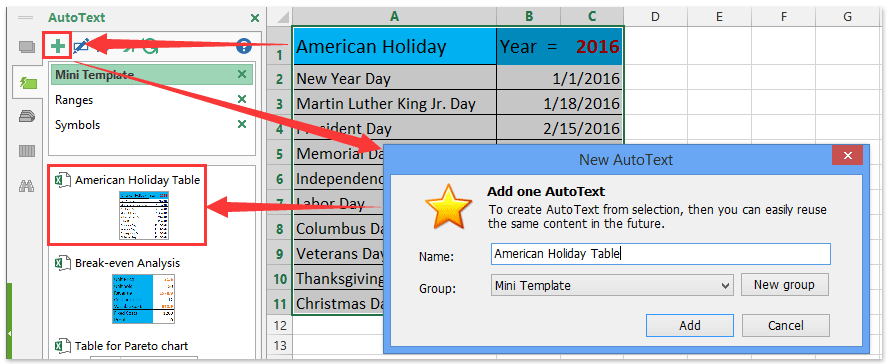
एक्सेल के लिए कुटूल - 300 से अधिक आवश्यक उपकरणों के साथ सुपरचार्ज एक्सेल। बिना किसी क्रेडिट कार्ड की आवश्यकता के पूर्ण-विशेषताओं वाले 30-दिवसीय निःशुल्क परीक्षण का आनंद लें! अब समझे
भाग 2: जांचें कि एक्सेल में कोई तारीख सार्वजनिक अवकाश है या नहीं
विशिष्ट वर्षों की सार्वजनिक छुट्टियों की सभी तिथियों को सूचीबद्ध करने के बाद, हम एक्सेल में सूत्रों के साथ आसानी से जांच सकते हैं कि कोई तारीख सार्वजनिक अवकाश है या नहीं। मान लीजिए कि आपके पास निम्नलिखित स्क्रीन शॉट के अनुसार एक तिथि सूची है, और मैं इसे आसानी से पूरा करने के तरीकों का परिचय दूंगा।


दिनांक सूची के अलावा एक रिक्त सेल का चयन करें, सेल बी18 कहता है, सूत्र दर्ज करें =IF(COUNTIF($C$2:$D$11,A18),"छुट्टी","नहीं") इसमें, और फिर भरण हैंडल को अपनी आवश्यक सीमा तक खींचें। ऊपर स्क्रीनशॉट देखें:
नोट्स:
(1) सूत्र में =IF(COUNTIF($C$2:$D$11,A18),"छुट्टी","नहीं"), $C$2:$D$11 विशिष्ट वर्षों में सार्वजनिक छुट्टियों की सीमा है, और A18 वह सेल है जिसमें तारीख है जिसे आप जांचना चाहते हैं कि यह सार्वजनिक अवकाश है या नहीं, और आप अपनी आवश्यकताओं के आधार पर उन्हें बदल सकते हैं। और यदि विशिष्ट तिथि सार्वजनिक अवकाश है तो यह सूत्र "अवकाश" लौटाएगा, और यदि नहीं है तो "नहीं" लौटाएगा।
(2) आप इस सारणी सूत्र को भी लागू कर सकते हैं =IF(OR($C$2:$D$11=A18),"छुट्टी","नहीं") यह जांचने के लिए कि संबंधित तिथि पर छुट्टी है या नहीं।
भाग 3: एक्सेल में सप्ताहांत और छुट्टियों को छोड़कर दो दिनों के बीच दिनों की गणना करें
भाग 1 में हमने किसी दिए गए वर्ष में सभी छुट्टियों को सूचीबद्ध किया है, और अब यह विधि आपको एक तिथि सीमा में सभी सप्ताहांतों और छुट्टियों को छोड़कर दिनों की संख्या की गणना करने में मार्गदर्शन करेगी।
एक रिक्त कक्ष का चयन करें जिसमें आप दिनों की संख्या लौटाएंगे, और सूत्र दर्ज करें =नेटवर्कदिवस(ई1,ई2,बी2:बी10) इसमें, और दबाएँ दर्ज कुंजी।
नोट: उपरोक्त कक्षों में, E1 निर्दिष्ट तिथि सीमा की आरंभ तिथि है, E2 अंतिम तिथि है, और B2:B10 अवकाश सूची है जिसकी गणना हम भाग 1 में करते हैं।

अब आपको निर्दिष्ट तिथि सीमा में सप्ताहांत और छुट्टियों को छोड़कर दिनों की संख्या मिलेगी।
एक्सेल में सेल संदर्भों को बदले बिना सूत्रों को सटीक/स्थिर रूप से कॉपी करें
एक्सेल के लिए कुटूल सटीक प्रति उपयोगिता एक्सेल में सेल संदर्भों को बदले बिना, संबंधित सेल संदर्भों को स्वचालित रूप से अपडेट होने से रोककर, आसानी से कई सूत्रों को आसानी से कॉपी करने में आपकी मदद कर सकती है।

एक्सेल के लिए कुटूल - 300 से अधिक आवश्यक उपकरणों के साथ सुपरचार्ज एक्सेल। बिना किसी क्रेडिट कार्ड की आवश्यकता के पूर्ण-विशेषताओं वाले 30-दिवसीय निःशुल्क परीक्षण का आनंद लें! अब समझे
सर्वोत्तम कार्यालय उत्पादकता उपकरण
एक्सेल के लिए कुटूल के साथ अपने एक्सेल कौशल को सुपरचार्ज करें, और पहले जैसी दक्षता का अनुभव करें। एक्सेल के लिए कुटूल उत्पादकता बढ़ाने और समय बचाने के लिए 300 से अधिक उन्नत सुविधाएँ प्रदान करता है। वह सुविधा प्राप्त करने के लिए यहां क्लिक करें जिसकी आपको सबसे अधिक आवश्यकता है...

ऑफिस टैब ऑफिस में टैब्ड इंटरफ़ेस लाता है, और आपके काम को बहुत आसान बनाता है
- Word, Excel, PowerPoint में टैब्ड संपादन और रीडिंग सक्षम करें, प्रकाशक, एक्सेस, विसियो और प्रोजेक्ट।
- नई विंडो के बजाय एक ही विंडो के नए टैब में एकाधिक दस्तावेज़ खोलें और बनाएं।
- आपकी उत्पादकता 50% बढ़ जाती है, और आपके लिए हर दिन सैकड़ों माउस क्लिक कम हो जाते हैं!
